Discord가 정적 사운드를 제공하는 5 가지 이유 (09.14.25)
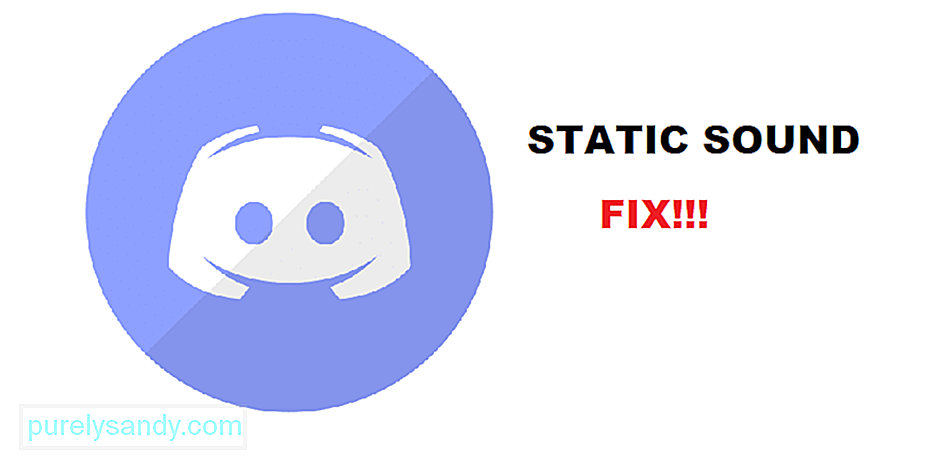 discord static sound
discord static sound Discord는 게이머에게 가장 인기있는 음성 통화 프로그램입니다. 모든 종류의 기능이 포함되어 있습니다. 친구와 대화 할 수있을뿐만 아니라 다양한 텍스트 채널을 만들 수도 있습니다.
이 텍스트 채널은 일반 채팅 또는 게임 가이드 역할을 할 수 있습니다. 또는 전혀! 더 좋은 점은 Discord에서 수많은 서버를 만들고 마음대로 수정할 수 있다는 것입니다. Discord에서 다루었으므로 개인 서버를 원하든 특정 게임용 서버를 원하든 상관 없습니다!
인기있는 Discord 강의
Discord 사용자는 음성 채널에서 나오는 이상한 정적 사운드를 경험했습니다. 일부 사용자의 경우 소리가 참을 수 없을 정도로 크고 일부 사용자에게는 거의 눈에 띄지 않습니다. 두 경우 모두 정적 인 소리가 많은 사용자를 걱정하고 좌절 시켰습니다.
대부분의 사람들은 문제가 Discord에만 국한된 방식을 언급하기도합니다. 간단히 말해서, 게임이나 기타 미디어에서 잡음이 발생하지 않습니다. 이것은 헤드셋 고장의 가능성을 배제합니다. 이로 인해 Discord 또는 다른 오디오 프로그램에서 문제가 발생할 가능성이 가장 높다고 믿게됩니다.
왜 잡음이 들리나요?
문제를 더 자세히 조사하기 전까지는 그 원인이 무엇인지 정확히 말할 수 없습니다. 다른 사용자는 문제를 해결하기 위해 다른 방법을 적용했습니다. 이것은 또한 당신이 그들의 문제와는 완전히 다른 문제에 직면 할 수 있음을 의미합니다.
이유가 무엇이든, 당신이해야 할 일은 몇 가지 문제 해결 단계를 적용하는 것입니다. 이렇게하면 문제의 가능한 각 원인을 제거하는 데 도움이됩니다. 따라서이 문제의 원인을 파악하려면 다음 단계를 따르십시오.
정적 사운드의 가능한 원인은 무엇입니까?
1. Discord에서 기본 출력 확인
가장 간단하고 가장 먼저 할 수있는 작업 중 하나는 Discord에서 설정 한 출력을 수동으로 확인하는 것입니다. Discord의 설정으로 이동하여이를 수행 할 수 있습니다. 음성 & amp; 비디오 탭에서 올바른 출력 장치가 설정되어 있는지 확인하십시오.
이에 대해 잘 모르겠다면 각 출력 장치를 선택하는 것이 좋습니다. 또한 Discord에서 노이즈 억제 옵션을 비활성화하십시오. 아무 옵션도 작동하지 않으면 다음 단계로 이동하세요.
2. Windows에서 사운드 패널 옵션 확인
확인해야 할 또 다른 사항은 Windows의 사운드 패널 설정입니다. Windows에서 오디오 설정을 검색하여 시작하십시오. 창이 나타나면 오른쪽에 "사운드 패널 옵션"이라는 옵션이 표시됩니다.
화면에 다른 창이 나타나도록하려면 클릭합니다. 이제 목록에서 모든 녹화 장치를 선택해보십시오. 때로는 잘못된 녹음 장치를 선택했을 수 있습니다. 이것이 바로 변경하여 각각을 시도해 볼 것을 제안하는 이유입니다.
3. 다른 헤드셋 사용해보기
문제가 Discord에서만 발생하더라도 헤드셋 결함의 가능성을 배제 할 수 없습니다. 여기서 제안하는 것은 다른 헤드셋을 사용해 보는 것입니다. 작동하는 헤드셋이나 이어폰을 사용할 수 있습니다.
여기서 목표는 문제가 해결되는지 확인하는 것입니다. 그렇다면 헤드셋을 업그레이드하는 것이 좋습니다.
4. 브라우저를 통해 Discord 사용
이 문제에 직면 한 대부분의 사용자는 브라우저 모드에서 Discord를 사용하여 문제를 해결하는 데 도움이되었다고 말했습니다. 좀 더 구체적으로 말하면, 모두 Mozilla Firefox를 사용하여 Discord를 열었습니다.
동일하게 수행하고 Firefox를 통해 Discord를 사용해 보는 것이 좋습니다. 문제가 해결되면 Discord 응용 프로그램에 문제가 있거나이 문제를 일으키는 타사 앱이 있음을 의미합니다. 만일을 대비하여 컴퓨터에 설치된 모든 오디오 관련 프로그램을 확인하십시오.
5. PulseAudio를 통한 수정
PulseAudio는이 문제를 해결하기 위해 설치해야 할 수있는 프로그램입니다. 프로그램을 설치 한 후 "/etc/pulse/default.pa"라고 표시된 모듈을 수정하기 만하면됩니다. 다음 모듈을 찾습니다.
Load-module module-udev-detect
그리고 다음으로 교체합니다.
Load-module module-udev-detect tsched = 0
이제 다음 명령을 통해 PulseAudio를 다시 시작합니다.
Pulseaudio -k & amp; & amp; sudo alsa force-reload
결론
다음은 Discord에서 정적 인 사운드를 수정하기 위해 할 수있는 5 가지 가능성과 조치입니다.
p>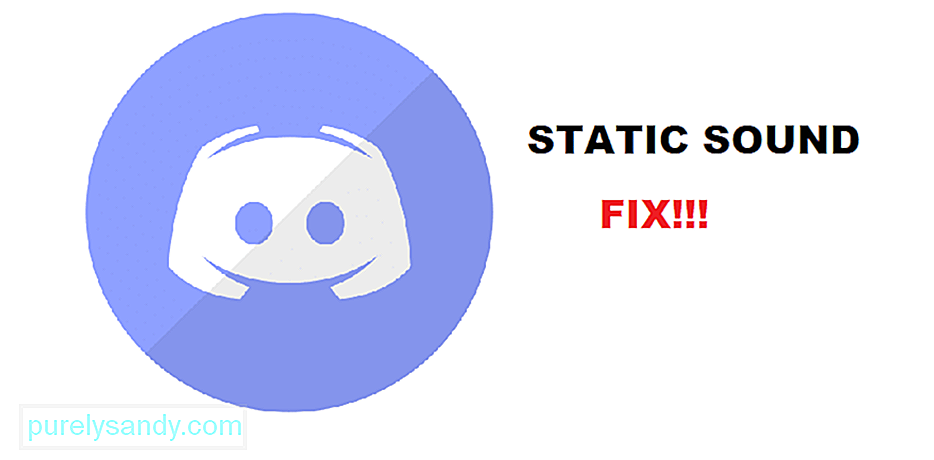
YouTube 비디오: Discord가 정적 사운드를 제공하는 5 가지 이유
09, 2025

